إليك طريقة تشغيل الـ PHP.. والسكربت الأول
صفحة 1 من اصل 1 • شاطر
 إليك طريقة تشغيل الـ PHP.. والسكربت الأول
إليك طريقة تشغيل الـ PHP.. والسكربت الأول
درس اليوم يتكلم عن تجهيز جهازك ليعمل
كمخدم لل php أو سيرفر يدعم php.. لكي تستطيع رؤية سكربتاتك
وتنفيذها.
أيضاً ستقوم بصناعة السكربت الأول لك في لغة الـ PHP.
حسناً سنحتاج إلى:
أولاً / ملقم ويب (Web Server) .
ثانياً/ نحتاج إلى برنامج يقوم بتحويل جهازك إلى ملقم ويب.
وهناك عدة برامج لذلك الغرض منها: Apache Web server - Omni Httpd -
Pws - IIS .
أيضاً هناك برنامج PHP Triad أكثر من ممتاز.. وسنقوم بشرحه.
* شرح برنامج PHPTriad :
تجدونه على الرابط التالي:
http://download.sourceforge.net/phptriad/phptriadsetup1-2.zip
ستأتي لك الشاشة التالية اضغط زر Next حتى
تكمل عملية تنصيب البرنامج على الجهاز.

بعد نهاية التحميل.. قم بتشغيل الأباتشي من
( ابدأ ثم البرامج ثم PHPTriad for Windows ).

Start Apache:
لتشغيل سيرفر الأباتشي وستظهر لك شاشة دوس.
Start Mysql :
لتشغيل سيرفر ال mysql ويجب تشغيله إذا كان برنامج php يتطلب
تشغيله.
الآن اكتب في المتصفح:
http://localhost/phpinfo.php

بقي عليك أن تعرف أن المجلد الذي يجب أن
تضع فيه ال php هو: C:apachehtdocs
ويمكنك تغيير هذا الملف بواسطة تعديل الملف httpd.conf .
ولتفاصيل أكثر حيال هذا الموضوع يمكنك
مراجعة موقع المطور العربي:
http://www.arabbuilder.com/learn/lessons/server2/
وأيضاً يمكنك مراجعة مجلة سوالف حيال طريقة
أخرى:
http://www.swalif.net/softs/article.php?sid=179
http://www.swalif.net/softs/sections.php?op=viewarticle&artid=8
الفائدة من تركيب البرنامج هي أن نستطيع
تشغيل السكربتات التي نصنعها بالإضافة إلى مميزات كثيرة تجدها موجودة
في موقع المطور العربي وسوالف بالتفصيل.
* صناعة السكربت الأول لك :
- ما هو المطلوب منك لصناعة السكربتات؟
كل ما هو مطلوب منك محرر نصوص بسيط مثل ال
Notepad. أو محرر نصوص مخصص للعمل مع php.
وهناك الكثير منها ولكن الأفضل حتى الآن
هو: PHP Corder .. وهو مجاني تماماً يمكنك تحميله من هنا:
http://www.php-ide.com/phpcoder/pr3setup.exe
عند تشغيلك لهذا البرنامج ستأتيك الشاشة
التالية:

تنفس الصعداء فلست أتمنى منك أن تفهم كل ما
ترى
<!doctype html public "-//W3C//DTD HTML
4.0 //EN">
<html>
<head>
<title>Title here!</title>
</head>
<body>
</body>
</html>
قم بمسح الشفرة عن بكرة أبيها
عليك أن تعرف كيف تكتب الشفرة.
في الواقع شفرة php تبدأ بوسوم ولكن هذه
الوسوم تختلف عن وسوم html، ويمكنك تطبيق أي من الوسوم التي تريدها.
والوسوم هي كالتالي:
<? ... ?>
<?php ... ?>
<script language="php"> ... </script>
<% ... %>
الأخيرة تستخدم في سكربتات asp أيضاً. وفي
الواقع يمكنك جعل البرنامج الذي نستخدمه يساعدك في كتابة الوسوم.

- طريقة كتابة الأوامر:
لقد عرفت بأي وسم تبدأ الشفرة، وعليك الآن
أن تعرف الصيغة العامة لأكثر الأوامر وهي:
أمر ( عوامل أو وسائط ) ; مثال:
Echo ("بسم الله الرحمن الرحيم") ;
أمر ثم أقواس -ولا يشترط تحتوي على وسائط
أو قد لا تحتوي أحياناً- ثم فاصلة منقوطة (وضع تحت كلمة فاصلة منقوطة
; ألف خط لأهميتها).
- كتابة السكربت وتنفيذه:
الآن سنبدأ بكتابة السكربت.. ولنأخذ مثلاً
الأمر phpinfo، ولنقم بتطبيقه.
إذن قم بكتابة الأسطر التالية:
<?
phpinfo ();
?>
* ملاحظة: لا تعتقد أنه عند كتابتك لهذه
الشفرة يجب أن تكون بنفس الألوان (مشكلة الديكورات التعليمية عقدت
الكثيرين) إنما هو من باب التوضيح فقط.
الآن لكي تقوم بتجربة سكربتك.. يجب أن
تحفظه باسم. مثلاً: Test.php
وذلك باختيار الأمر Save as من قائمة ملف.
وقم بحفظه في المسار:
C: apache htdocs
.

الآن قم بتشغيل السيرفر لديك، وقم بفتح
مستعرض الإنترنت واكتب:
http://localhost/test.php
ستظهر لديك الشاشة التالية:
إذا ظهرت لديك فألف ألف مبارك عليك.. لقد
قمت بعمل برنامج PHP.
ودعنا نرجع إلى الوراء ونقول هل المستخدم
الآن يرى شفرتك التي استخدمتها ؟
لو قمت برؤية الشفرة المصدرية للصفحة ستجدها هكذا:
<!DOCTYPE html PUBLIC "-//W3C//DTD HTML
3.2//EN">
<html>
<head><STYLE TYPE="text/css"><!--
A { text-decoration: none; }
A:hover { text-decoration: underline; }
H1 { font-family: arial,helvetica,sans-serif; font-size: 18pt;
font-weight: bold;}
H2 { font-family: arial,helvetica,sans-serif; font-size: 14pt;
font-weight: bold;}
BODY,TD { font-family: arial,helvetica,sans-serif; font-size:
10pt; }
TH { font-family: arial,helvetica,sans-serif; font-size: 11pt;
font-weight: bold; }
//--></STYLE>
[ عندما يفتح مديرك في العمل الشفرة سيكون
في رأسه التفكير في أن يزيد راتبك لأنك قد تعبت على شيء أنت لم تتعب
عليه في الواقع :-) ].
وهناك طريقة أخرى تجعلك ترى النتيجة في نفس
المحرر ولكنها لا تظهر الصور وتحتاج إلى إعداد.. قم بعمل ما يلي:
اختر من قائمة View الأمر Prefrences and
Settings ..

الآن قم بكتابة مسار الملف التنفيذي للـ
php في المربع الأول:
وقم بكتابة مسار ملف معين في الفراغ
الثاني. ثم قم بضغط زر OK وسيقوم بتنفيذ الملف.
في المرات التالية.. سيكون عليك فقط ضغط (
F5 ) أو اعمل كما ترى في الصورة:

وستظهر لك النتيجة في المحرر
 رد: إليك طريقة تشغيل الـ PHP.. والسكربت الأول
رد: إليك طريقة تشغيل الـ PHP.. والسكربت الأول
جزاك الله خيرا على الموضوع
الزعيم- المـديـر العـــام

- احترام القوانين :

عدد المساهمات : 7554
 رد: إليك طريقة تشغيل الـ PHP.. والسكربت الأول
رد: إليك طريقة تشغيل الـ PHP.. والسكربت الأول
جزاك الله خيرا على الموضوع
الزعيم- المـديـر العـــام

- احترام القوانين :

عدد المساهمات : 7554
 رد: إليك طريقة تشغيل الـ PHP.. والسكربت الأول
رد: إليك طريقة تشغيل الـ PHP.. والسكربت الأول
روعة شرح مبسط ورائق شكرا لك لافادتنا

AM!N£ M£D!A- عضو قيد النشاط

- احترام القوانين :

عدد المساهمات : 88
تاريخ الميلاد : 17/10/1993
العمر : 31
 رد: إليك طريقة تشغيل الـ PHP.. والسكربت الأول
رد: إليك طريقة تشغيل الـ PHP.. والسكربت الأول
معلومات جميلة بارك الله فيك
aaaa- عضو نشيط

- احترام القوانين :

عدد المساهمات : 768
تاريخ الميلاد : 13/10/1983
العمر : 41
 رد: إليك طريقة تشغيل الـ PHP.. والسكربت الأول
رد: إليك طريقة تشغيل الـ PHP.. والسكربت الأول
بارك الله فيك على الموضوع
وشكرا لك على الشرح
موفق
وشكرا لك على الشرح
موفق

اميرة الاحساس- عضو نشيط

- احترام القوانين :

عدد المساهمات : 850
تاريخ الميلاد : 27/07/1997
العمر : 27
الموقع : في كل مكان
 مواضيع مماثلة
مواضيع مماثلة» إليك طريقة عمل علبة لأدوات الخياطة
» إليك سيدتي طريقة تحضير الإسكندر التركي
» إليك طريقة محكمة لحماية منتداك ..وإضافة "شاطرنا"
» طريقة تحضير مقروط الفور طريقة مجربو ومضمونة
» طريقة اعداد كيكة الزبادي طريقة سهلة ومبتكرة
» إليك سيدتي طريقة تحضير الإسكندر التركي
» إليك طريقة محكمة لحماية منتداك ..وإضافة "شاطرنا"
» طريقة تحضير مقروط الفور طريقة مجربو ومضمونة
» طريقة اعداد كيكة الزبادي طريقة سهلة ومبتكرة
صفحة 1 من اصل 1
صلاحيات هذا المنتدى:
لاتستطيع الرد على المواضيع في هذا المنتدى
 الرئيسية
الرئيسية



